الصفحة الرئيسية > إعدادات الجهاز > تغيير إعدادات الجهاز من لوحة التحكم > جداول الإعدادات والميزات > جداول المزايا (DCP-L5510DNDCP-L5510DW)
جداول المزايا (DCP-L5510DN/DCP-L5510DW)
إعداد Wi-Fi®
 (إعداد Wi-Fi®)
(إعداد Wi-Fi®)
(لطُرز الشبكة اللاسلكية)
المستوى 3 | الأوصاف |
|---|---|
Find Wi-Fi Network (العثور على شبكة الشبكة اللاسلكية) | قم بتهيئة إعدادات الشبكة اللاسلكية يدويًا. |
TCP/IP *1 | تغيير إعدادات TCP/IP. |
WPS/Push Button (زر WPS/الدفع) | تهيئة إعدادات شبكتك اللاسلكية باستخدام طريقة الضغط على زر واحد. |
WPS/PIN Code (رمز WPS/الدخول) *1 | تهيئة إعدادات الشبكة اللاسلكية باستخدام WPS المزود بكود PIN. |
WLAN Status (حالة WLAN) *1 | عرض حالة اتصال الشبكة اللاسلكية. |
MAC Address (عنوان MAC) *1 | اعرض عنوان MAC الخاص بجهازك. |
Set to Default (تعيين إلى الافتراضي) *1 | استعد إعدادات الشبكة اللاسلكي الخاصة بجهازك إلى إعدادات المصنع. |
WLAN Enable (تمكين WLAN) *1 | تشغيل الواجهة اللاسلكية أو إيقاف تشغيلها. |
يتوفر بعدما تتم تهيئة اتصال Wi-Fi®.
Toner (الحبر)
 Toner (الحبر)
Toner (الحبر)
المستوى 2 | الأوصاف |
|---|---|
Toner Life (عمر الحبر) | عرض العمر التقريبي المتبقي لمسحوق الحبر. |
Test Print (طباعة اختبار) | اطبع صفحة اختبار. |
Toner Cartridge Check (التحق من خرطوشة الحبر) | اعرض معلومات خرطوشة الحبر المثبتة على شاشة LCD، على سبيل المثال، إذا كانت خرطوشة الحبر أصلية. |
Copy (نسخ)
 Copy (نسخ)
Copy (نسخ)
المستوى 3 | المستوى 4 | المستوى 5 | الأوصاف |
|---|---|---|---|
Start (بدء) | - | - | إنشاء نسخة نطاق أحادية اللون أو رمادية. |
ID | - | - | قم بعمل نسخة من بطاقة الهوية الخاصة بك. |
| Quality (الجودة) | - | حدد دقة النسخ لنوع المستند الخاص بك. |
Tray Use (استخدام الدرج) | - | حدد درج الورق المطلوب للإستخدام. | |
Enlarge/Reduce (تكبير/تصغير) | 100% | - | |
Enlarge (تكبير) | حدد نسبة تكبير للنسخة التالية. | ||
Reduce (تقليل) | حدد نسبة تصغير للنسخة التالية. | ||
Auto(تلقائي) | يضبط حجم النسخة ليناسب حجم الورق الذي عينته. | ||
Custom(25-400%) (مخصص (25-400%)) | أدخل نسبة التكبير أو التقليل. | ||
Density (كثافة) | - | ضبط الكثافة. | |
2-sided Copy (نسخ على الوجهين) | Layout (التخطيط) | قم بإيقاف تشغيل النسخ على الوجهين أو قم بتشغيله وحدد الوجه عند الحافة الطويلة أو الوجه عند الحافة القصيرة. | |
2-sided Copy Page Layout (تخطيط صفحة النسخ على الوجهين) | - | حدد خيار تخطيط الصفحة عندما تجري نسخ n في 1 على الوجهين في نسخة واحدة من مستند ذو الوجهين. | |
Contrast (التباين) | - | ضبط التباين. | |
Stack/Sort (تجميع/فرز) | - | حدد هذا الخيار لتجميع نُسخ متعددة أو فرزها. | |
2in1/1in1 (2 في 1/1 في 1) | - | في حالة تحديد 2 في 1 (المعرف)، يمكنك تحديد خيارات التخطيط. | |
Page Layout (تخطيط الصفحة) | - | قم بإنشاء نُسخ N في 1 و2 في 1. | |
Auto Deskew (انحراف تلقائي) | - | قم بتعيين الجهاز لتصحيح انحراف المستندات تلقائيًا. | |
Save as Shortcut (حفظ كاختصار) | - | - | احفظ الإعدادات الحالية كاختصار. |
Scan (مسح ضوئي)
 Scan (مسح ضوئي)
Scan (مسح ضوئي)
المستوى 3 | المستوى 4 | المستوى 5 | المستوى 6 | الأوصاف |
|---|---|---|---|---|
to USB (إلى USB ) | Other Scan to Actions (مسح ضوئي آخر للإجراءات) | - | - | قم بإجراء مسح ضوئي للمستندات إلى محرك أقراص USB محمول. |
| 2-sided Scan (مسح من الجانبين) (لطرز المسح الضوئي التلقائي على الوجهين) | - | ||
Colour Setting (إعداد اللون) | - | |||
Resolution (الدقة) | - | |||
File Type (نوع الملف) | - | |||
Document Size (حجم المستند) | - | |||
Brightness (السطوع) | - | |||
Contrast (التباين) | - | |||
File Name (اسم الملف) | - | |||
File Name Style (نمط اسم الملف) | - | |||
File Size (حجم الملف) | - | |||
Auto Deskew (انحراف تلقائي) | - | |||
Skip Blank Page (تخطي الصفحة الفارغة) | - | |||
Skip Blank Page Sensitivity (تخطي حساسية الصفحة الفارغة) | - | |||
Remove Background Colour (إزالة لون الخلفية) | - | |||
Margin Settings (إعدادات الهامش) (متوفر لطرز معينة فقط) | - | |||
Document Separation (فصل المستند) | Document Separation (فصل المستند) | |||
Copies (النسخ) | ||||
Number of Pages (عدد الصفحات) | ||||
B&W TIFF Compress (ضغط B&W TIFF) | - | |||
Set New Default (تعيين إعداد افتراضي جديد) | - | |||
Factory Reset (إعادة تعيين إعدادات المصنع) | - | |||
Save as Shortcut (حفظ كاختصار) | - | - | ||
Start (بدء) | - | - | ||
to My E-mail (إلى بريدي الإلكتروني) | - | - | - | إجراء مسح ضوئي لمستند أحادي اللون أو مستند ملون إلى عنوان بريدك الإلكتروني. |
to My Folder (إلى مجلدي) | - | - | - | إرسال البيانات الممسوحة ضوئيًا إلى المجلد الخاص بك في خادم CIFS على شبكتك المحلية أو على الإنترنت. |
to PC (إلى الكمبيوتر الشخصي) | to File (إلى الملف) | Other Scan to Actions (مسح ضوئي آخر للإجراءات) | - | قم بالمسح الضوئي للمستندات وحفظها في مجلد على الكمبيوتر. |
(تحديد USB أو PC) |
| |||
Save as Shortcut (حفظ كاختصار) | ||||
Start (بدء) | ||||
to OCR (إلى برنامج التعرف على الأحرف الممسوحة ضوئيًا (OCR)) | Other Scan to Actions (مسح ضوئي آخر للإجراءات) | - | قم بتحويل المستند الممسوح ضوئيًا إلى ملف نصي قابل للتحرير. | |
(تحديد USB أو PC) |
| |||
Save as Shortcut (حفظ كاختصار) | ||||
Start (بدء) | ||||
to Image (إلى صورة) | Other Scan to Actions (مسح ضوئي آخر للإجراءات) | - | مسح الصور أو الرسومات في تطبيقات الرسومات الخاصة بك. | |
(تحديد USB أو PC) |
| |||
Save as Shortcut (حفظ كاختصار) | ||||
Start (بدء) | ||||
to E-mail (إلى بريد إلكتروني) | Other Scan to Actions (مسح ضوئي آخر للإجراءات) | - | أرسل مستندًا تم مسحه ضوئيًا كمرفق بريد إلكتروني. | |
(تحديد USB أو PC) |
| |||
Save as Shortcut (حفظ كاختصار) | ||||
Start (بدء) | ||||
to Mobile App (إلى تطبيق الجوال) | Other Scan to Actions (مسح ضوئي آخر للإجراءات) | - | - | قم بإجراء مسح ضوئي للمستندات إلى تطبيق الهاتف المحمول. |
(تحديد اسم ملف التعريف) | | - | ||
Save as Shortcut (حفظ كاختصار) | - | |||
Start (بدء) | - | |||
to E-mail Server (إلى خادم بريد إلكتروني) | Other Scan to Actions (مسح ضوئي آخر للإجراءات) | - | - | قم بإجراء مسح ضوئي لمستند أحادي اللون أو مستند ملون إلى خادم بريدك الإلكتروني. |
Cancel (إلغاء) | - | - | ||
Manual (يدوي) | - | - | ||
Address Book (دفتر العناوين) |
(Search (بحث)) | - | ||
Edit (تحرير) | - | |||
(تحديد دفتر العناوين) | - | |||
Next (التالي) | Destinations (الوجهة) | - | ||
Preview (معاينة) | - | |||
| - | |||
Save as Shortcut (حفظ كاختصار) | - | |||
Start (بدء) | - | |||
Destinations (الوجهة) | (تحديد العنوان) | - | ||
to FTP/SFTP (إلى FTP/SFTP) | Other Scan to Actions (مسح ضوئي آخر للإجراءات) | - | - | أرسل البيانات الممسوحة ضوئيًا عن طريق FTP/SFTP. |
(تحديد اسم ملف التعريف) |
| - | ||
Save as Shortcut (حفظ كاختصار) | - | |||
Start (بدء) | - | |||
to Network (إلى شبكة) | Other Scan to Actions (مسح ضوئي آخر للإجراءات) | - | - | إرسال البيانات الممسوحة ضوئيًا إلى خادم CIFS على شبكتك المحلية أو على الإنترنت. |
(تحديد اسم ملف التعريف) |
| - | ||
Save as Shortcut (حفظ كاختصار) | - | |||
Start (بدء) | - | |||
to SharePoint (إلى SharePoint) | Other Scan to Actions (مسح ضوئي آخر للإجراءات) | - | - | أرسل البيانات الممسوحة ضوئيًا عن طريق خادم SharePoint. |
(تحديد اسم ملف التعريف) |
| - | ||
Save as Shortcut (حفظ كاختصار) | - | |||
Start (بدء) | - | |||
to Web (للويب) | - | - | - | قم بتحميل البيانات التي تم مسحها ضوئيًا إلى خدمة الإنترنت. |
WS Scan (مسح لخدمات الوبب ) (يظهر عند تثبيت الماسح الضوئي لخدمات الويب، الذي يظهر على مستكشف الشبكة الخاص بالكمبيوتر.) | Other Scan to Actions (مسح ضوئي آخر للإجراءات) | - | - | قم بإجراء مسح ضوئي للبيانات باستخدام بروتوكول خدمة الويب. |
Scan (مسح ضوئي) | - | - | ||
Scan for E-mail (مسح للبريد الإلكتروني) | - | - | ||
Scan for Fax (مسح للفاكس) | - | - | ||
Scan for Print (مسح للطباعة) | - | - |
Shortcuts (القائمة المختصرة )
 Shortcuts (القائمة المختصرة )
Shortcuts (القائمة المختصرة )
المستوى 3 | المستوى 4 | المستوى 5 | الأوصاف |
|---|---|---|---|
Add Shortcut (أضف قائمة مختصرة) | Copy (نسخ) | - | حدد الإعدادات التي تريدها. |
Scan (مسح ضوئي) | to File (إلى الملف) | قم بإجراء مسح ضوئي لمستند أحادي اللون أو مستند ملون إلى الكمبيوتر. | |
to OCR (إلى برنامج التعرف على الأحرف الممسوحة ضوئيًا (OCR)) | قم بتحويل المستند الممسوح ضوئيًا إلى ملف نصي قابل للتحرير. | ||
to Image (إلى صورة) | قم بإجراء مسح ضوئي لصورة ملونة إلى تطبيق الرسومات الخاص. | ||
to USB (إلى USB ) | قم بإجراء مسح ضوئي للمستندات إلى محرك أقراص USB محمول. | ||
to E-mail (إلى بريد إلكتروني) | إجراء مسح ضوئي لمستند أحادي اللون أو مستند ملون إلى البريد الإلكتروني لتطبيقك. | ||
to E-mail Server (إلى خادم بريد إلكتروني) | إجراء مسح ضوئي لمستند أحادي اللون أو مستند ملون إلى عنوان البريد الإلكتروني الذي تريده. | ||
to Network (إلى شبكة) | إرسال البيانات الممسوحة ضوئيًا إلى خادم CIFS على شبكتك المحلية أو على الإنترنت. | ||
to FTP/SFTP (إلى FTP/SFTP) | أرسل البيانات الممسوحة ضوئيًا عن طريق FTP/SFTP. | ||
to SharePoint (إلى SharePoint) | أرسل البيانات الممسوحة ضوئيًا عن طريق خادم SharePoint. | ||
Web (الويب) | - | وصّل جهاز Brother بإحدى خدمات الإنترنت. من المحتمل أنه تمت إضافة خدمات الويب وربما تم تغيير أسماء الخدمة بواسطة المورد منذ نشر هذا المستند. | |
Apps (التطبيقات) | - | قم بتوصيل جهاز Brother بخدمة تطبيقات Brother. | |
تظهر هذه القوائم عند الضغط على كل اسم اختصار لمدة ثانيتين. | Rename (إعادة تسمية) | - | تغيير اسم الاختصار. |
Edit (تحرير) | - | قم بتغيير إعدادات الاختصار. | |
Delete(حذف) | - | حذف الاختصار. | |
Register Card/NFC (بطاقة التسجيل/NFC) | - | عيّن أحد الاختصارات لبطاقة الهوية. | |
Delete Card/NFC (حذف البطاقة/NFC) | - | أزل أحد الاختصارات من بطاقة الهوية. |
Secure Print (طباعة آمنة)
 Secure Print (طباعة آمنة)
Secure Print (طباعة آمنة)
المستوى 2 | الأوصاف |
|---|---|
Secure Print (طباعة آمنة) | يمكنك طباعة البيانات المحفوظة في ذاكرة الجهاز عند إدخال كلمة المرور المكونة من أربعة أرقام. يتم التنشيط فقط عندما يتضمن الجهاز بيانات طباعة آمنة. |
Web (الويب)
 Web (الويب)
Web (الويب)
المستوى 2 | الأوصاف |
|---|---|
Web (الويب) | وصّل جهاز Brother بإحدى خدمات الإنترنت. |
Apps (التطبيقات)
 Apps (التطبيقات)
Apps (التطبيقات)
المستوى 2 | الأوصاف |
|---|---|
Apps (التطبيقات) | قم بتوصيل جهاز Brother بخدمة تطبيقات Brother. |
USB
 USB
USB
المستوى 2 | المستوى 3 | الأوصاف |
|---|---|---|
USB | Scan to USB (المسح الضوئي إلى USB) | قم بإجراء مسح ضوئي للمستندات إلى محرك أقراص USB محمول. |
Direct Print (الطباعة المباشرة) | اطبع البيانات مباشرةً من مشغل أقراص USB المحمول. | |
2 in 1 ID Copy (نسخ بطاقات الهوية 2 في 1)
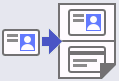 2 in 1 ID Copy (نسخ بطاقات الهوية 2 في 1)
2 in 1 ID Copy (نسخ بطاقات الهوية 2 في 1)
المستوى 2 | الأوصاف |
|---|---|
2 in 1 ID Copy (نسخ بطاقات الهوية 2 في 1) | انسخ كلا وجهي بطاقة الهوية على صفحة واحدة. |





